RSYNC是Remote Sync 远程同步的简称,与SCP的比较,SCP= 无法备份大量数据,类似windows的复制,而rsync=边复制 ,边统计,边比较,可以备份大量数据。可以镜像保存整个目录树和文件系统。可以很容易做到保持原来文件的权限、时间、软硬链接等等。无须特殊权限即可安装。快速:第一次同步时 rsync 会复制全部内容,但在下一次只传输修改过的文件。压缩传输:rsync 在传输数据的过程中可以实行压缩及解压缩操作,因此可以使用更少的带宽。安全:可以使用scp、ssh等方式来传输文件,当然也可以通过直接的socket连接。支持匿名传输,以方便进行网站镜象。选择性保持:符号连接,硬链接,文件属性,权限,时间等。考虑到scp也是像类似的远程备份工具,为了便于比较,本文从以下几个方面来讲述如何用rsync进程远程备份。
-
一、scp远程拷贝文件
-
二、acl权限控制
-
三、rsync数据备份
-
四、Rsync+Inotify 实时同步
说明:客户端(或称本地服务器):xiaolyu77 192.168.31.77
服务器(或称远程服务器):xiaolyu76 192.168.31.76
一、scp远程拷贝文件
scp是secure copy的简写,用于在Linux下进行远程拷贝文件的命令,和它类似的命令有cp,不过cp只是在本机进行拷贝不能跨服务器,而且scp传输是加密的。可能会稍微影响一下速度。当你服务器硬盘变为只读 read only system时,用scp可以帮你把文件移出来。另外,scp还非常不占资源,不会提高多少系统负荷,在这一点上,rsync就远远不及它了。虽然 rsync比scp会快一点,但当小文件众多的情况下,rsync会导致硬盘I/O非常高,而scp基本不影响系统正常使用。
1. scp的用法:
可以man scp看一下:
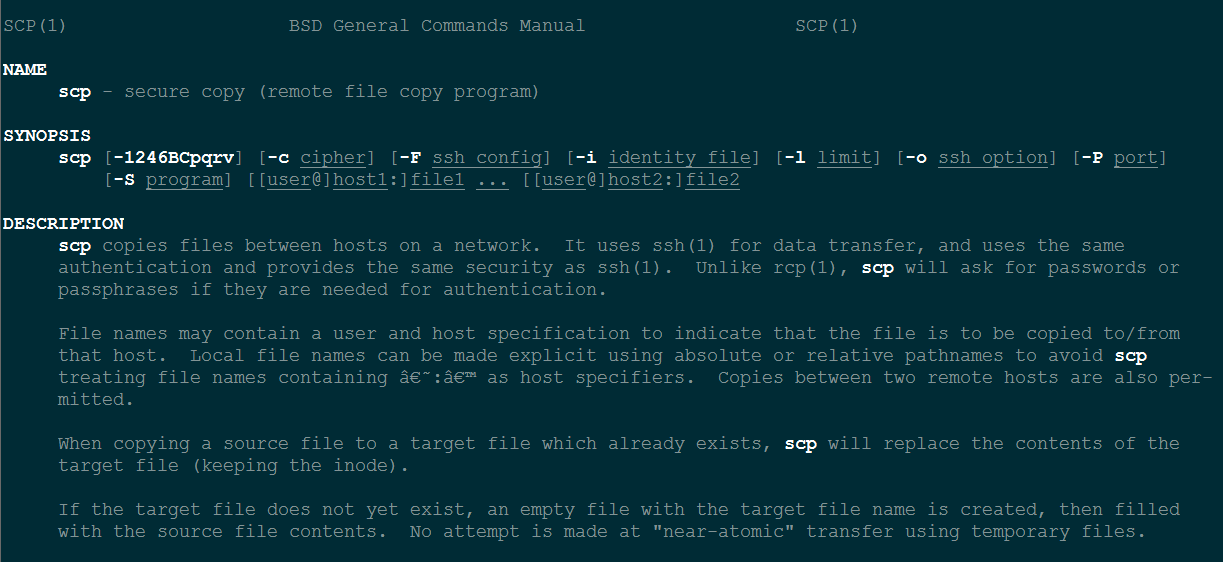


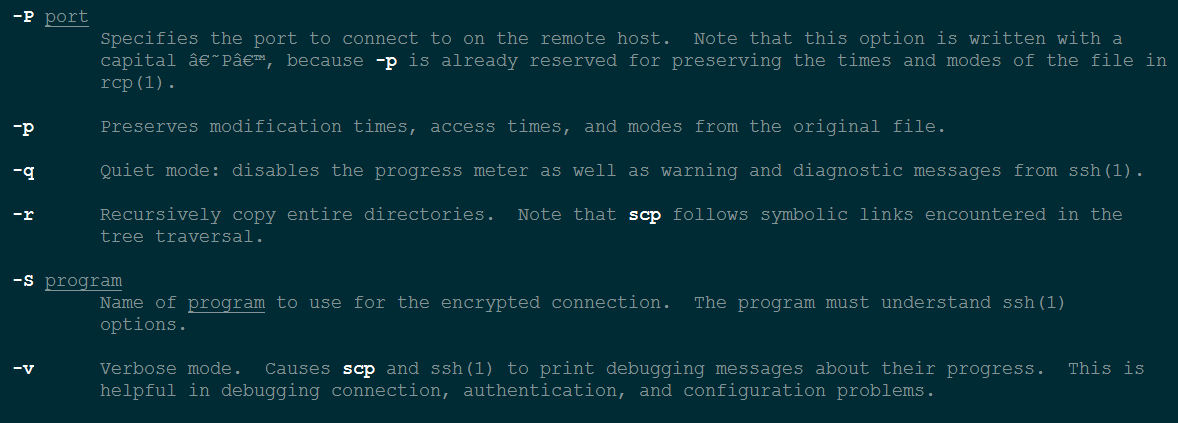

scp的参数还是蛮多的,这里之所以不厌其烦的截图列出来,是想表达一种观点,任何新东西的学习其实都是有章可循的,那就是借助所给出的已知信息,比如man 一个命令,比如查看readme文件。这里简单翻译如下:
命令格式:scp [参数] [原路径] [目标路径]
命令参数:
-1 强制scp命令使用协议ssh1
-2 强制scp命令使用协议ssh2
-4 强制scp命令只使用IPv4寻址
-6 强制scp命令只使用IPv6寻址
-B 使用批处理模式(传输过程中不询问传输口令或短语)
-C 允许压缩。(将-C标志传递给ssh,从而打开压缩功能)
-p 保留原文件的修改时间,访问时间和访问权限。
-q 不显示传输进度条。
-r 递归复制整个目录。
-v 详细方式显示输出。scp和ssh(1)会显示出整个过程的调试信息。这些信息用于调试连接,验证和配置问题。
-c cipher 以cipher将数据传输进行加密,这个选项将直接传递给ssh。
-F ssh_config 指定一个替代的ssh配置文件,此参数直接传递给ssh。
-i identity_file 从指定文件中读取传输时使用的密钥文件,此参数直接传递给ssh。
-l limit 限定用户所能使用的带宽,以Kbit/s为单位。
-o ssh_option 如果习惯于使用ssh_config(5)中的参数传递方式,
-P port 注意是大写的P, port是指定数据传输用到的端口号
-S program 指定加密传输时所使用的程序。此程序必须能够理解ssh(1)的选项。
2.用法及实例:
1. 从本地服务器复制到远程服务器:
(1)复制文件:
scp local_file remote_username@remote_ip:remote_folder # 指定了ssh远程服务的用户名,scp复制时,需要输入密码。
scp local_file remote_username@remote_ip:remote_file # 指定了ssh远程服务的用户名,scp复制时,需要输入密码。
说明:我看有人提出了,在这个地方可以不用写ssh远程登录的用户名(即scp local_file remote_ip:remote_file),在命令执行时,会提示输入用户名和密码,本人亲身多次,不可以的,故该方法没有列出来。一般ssh登录默认是root用户,不写就代表是root用户。
(2)复制目录:
scp -r local_folder remote_username@remote_ip:remote_folder #指定了ssh远程服务的用户名,命令执行后需要输入用户密码;
2. 从远程服务器复制到本地服务器:
从远程复制到本地的scp命令与上面的命令雷同,只要将从本地复制到远程的命令后面2个参数互换顺序就行了。
说明一下:因为我前面已经对root用户做了免秘钥登录了,所以就不用root用户做实验了,用普通用户。
实战1:上传本地文件到远程服务器指定目录下,如果用的是相对路径,默认在登录ssh服务器用户的根目录下。
#ssh本地客户端:
[root@xiaolyu77 ~]# cp /etc/passwd ./
[root@xiaolyu77 ~]# ls -ltr
total 48
-rw-r--r--. 1 root root 5890 Sep 16 08:58 install.log.syslog
-rw-r--r--. 1 root root 26271 Sep 16 09:00 install.log
-rw-------. 1 root root 1243 Sep 16 09:00 anaconda-ks.cfg
-rw-r--r-- 1 root root 1058 Sep 20 02:42 passwd
[root@xiaolyu77 ~]# scp passwd xiao@xiaolyu76:pass
xiao@xiaolyu76's password:
passwd 100% 1058 1.0KB/s 00:00
#ssh远端服务器:
[root@xiaolyu76 ~]# cd /home/xiao #客户端登录ssh用的是该用户,相对目录,默认就是在此目录下。
[root@xiaolyu76 xiao]# mkdir pass
[root@xiaolyu76 xiao]# ls -l pass
total 0
[root@xiaolyu76 xiao]# ls -l
total 4
drwxr-xr-x 2 root root 4096 Sep 20 02:54 pass
[root@xiaolyu76 xiao]# chmod 777 pass #这个地方一定要注意,因为用的不是root用户,所以要给scp命令中ssh服务器端文件夹以777的权限。
[root@xiaolyu76 xiao]# ls -l
total 4
drwxrwxrwx 2 root root 4096 Sep 20 02:55 pass
[root@xiaolyu76 xiao]# ls -l pass
total 4
-rw-r--r-- 1 xiao xiao 1058 Sep 20 02:55 passwd
[root@xiaolyu76 xiao]#


注意:在客户端 执行 scp local_file remote_username@remote_ip:remote_folder 用的是普通用户登录ssh服务器,而不是root用户,
而我在服务器端创建的remote_folder文件夹(目录)用的是root用户,所以要给scp命令中ssh服务器端文件夹remote_folder以777权限。
否则在客户端执行scp命令时会报如下错误:

这是因为:对于文件夹(目录)来说777权限代表了:
r(Read,读取): 对文件而言,具有读取文件内容的权限;对目录来说,具有浏览目录的权限。
w(Write,写入): 对文件而言,具有新增、修改文件内容的权限;对目录来说,具有删除、移动目录内文件的权限。
x(eXecute,执行): 对文件而言,具有执行文件的权限;对目录了来说该用户具有进入目录的权限。
实战2:上传本地文件到远程服务器,不指定远程服务器的存放目录。默认在登录ssh服务器用户的根目录下。
#ssh本地客户机:
[root@xiaolyu77 ~]# scp passwd xiao@xiaolyu76:testscp
xiao@xiaolyu76's password:
passwd 100% 1058 1.0KB/s 00:00
[root@xiaolyu77 ~]#
#ssh远端服务器:
[root@xiaolyu76 xiao]# ls -l
total 8
drwxrwxrwx 2 root root 4096 Sep 20 02:55 pass
-rw-r--r-- 1 xiao xiao 1058 Sep 20 03:19 testscp #注意和客户机比较文件大小。
[root@xiaolyu76 xiao]#


实战3. 从远程服务器下载文件夹到本地
[root@xiaolyu77 ~]# scp -r xiao@xiaolyu76:/home/xiao/pass ./

总结:scp命令就是利用ssh登录,来远程复制文件。可以从本地到远程,也可以从远程到本地。当同一ip三次登录失败后,fail2ban一样会禁止该ip登录。就是说每执行一次scp命令,实际上就发起了一次ssh登录。
二、acl权限控制
这里为什么会谈到acl权限控制呢?因为后面我做那个rsync数据备份时,需要针对单个用户对单个目录设置权限,这就需要用到acl权限控制。
什么是ACL 权限控制呢?ACL是Access Control List 的缩写,主要目的是针对在传统的三种身份和三种权限之外,提供更加细化的局部权限设定。官方手册来讲,它主要针对用户、用户组、以及掩码方面控制权限。
简单去理解就是,ACL 可以针对单个用户、单个用户组来进行权限细化的控制。主要目的是提供传统的 owner,group,other 的 read,wirte,execute 权限之外的具体权限设置,可以针对单一用户或组来设置特定的权限。而在windows系统上,没有这个ACL,ACL是类Unix(Unix-like)操作系统权限的额外支持项目,因此要使用ACL必须要有文件系统的支持才行。主要包括ReiserFS, EXT2/EXT3/ext4, JFS, XFS等文件系统。
1. 判断当前文件系统是否支持acl。
当然了,我们可以先man acl看一下,是否有相关的信息:
man acl

也可以通过文件系统来判断:
df -T -h

最好用如下两个命令来判断当前文件系统是否支持
dumpe2fs -h /dev/sda1 |grep acl
或者
tune2fs -l /dev/sda1 | grep options

2. ACL相关命令详解:
ACL操作的命令主要有三个:getfacl 、setfacl 和chacl,但是常用的就getfacl 和 setfacl 。
(1) 查看 ACL 权限
语法:getfacl filename
(2) 设置 ACL 权限
语法:setfacl [-bkRd] [-m|-x acl 参数] 目标文件名
选项介绍:
-m:设置后续的 acl 参数,不可与-x 一起使用
-x: 删除后续的 acl 参数,不可与-m 一起使用
-b:删除所有的 acl 参数
-k:删除默认的 acl 参数
-R:递归设置 acl 参数
-d:设置默认 acl 参数,只对目录有效
先来看看在ACL里面每一个名词的定义,这些名词我大多从man page上摘下来虽然有些枯燥,但是对于理解下面的内容还是很有帮助的。

简单翻译如下:
ACL是由一系列的Access Entry所组成的,每一条Access Entry定义了特定的类别可以对文件拥有的操作权限。Access Entry有三个组成部分:Entry tag type, qualifier (optional), permission。 我们先来看一下最重要的Entry tag type,它有以下几个类型:
ACL_USER_OBJ:相当于Linux里file_owner的permission
ACL_USER:定义了额外的用户可以对此文件拥有的permission
ACL_GROUP_OBJ:相当于Linux里group的permission
ACL_GROUP:定义了额外的组可以对此文件拥有的permission
ACL_MASK:定义了ACL_USER, ACL_GROUP_OBJ和ACL_GROUP的最大权限 (这个我下面还会专门讨论)
ACL_OTHER:相当于Linux里other的permission
我们来举例说明一下,我就用getfacl命令来查看一个已经定义好的ACL文件。

前面三个以#开头的定义了文件名,file owner和group。这些信息没有太大的作用,接下来我们可以用--omit-header来省略掉。
user::rw- 定义了ACL_USER_OBJ, 说明file owner拥有read and write permission
user:miao:rwx 定义了ACL_USER,这样用户miao就拥有了对文件的读写权限,实现了我们一开始要达到的目的
group::--- 定义了ACL_GROUP_OBJ,说明文件的group对该文件没有权限。
group:develop:r-- 定义了ACL_GROUP,使得develop组拥有了对文件的read and write permission
mask::rw- 定义了ACL_MASK的权限为read write and execute permission
other::--- 定义了ACL_OTHER,说明其它组的用户对该文件没有权限
从这里我们就可以看出ACL提供了我们可以定义特定用户和用户组的功能,那么接下来我们就来看一下如何设置一个文件的ACL:
如何设置ACL文件
首先我们还是要讲一下设置ACL文件的格式,从上面的例子中我们可以看到每一个Access Entry都是由三个被:号分隔开的字段所组成,第一个就是Entry tag type。
user 对应了ACL_USER_OBJ和ACL_USER
group 对应了ACL_GROUP_OBJ和ACL_GROUP
mask 对应了ACL_MASK
other 对应了ACL_OTHER
第二个字段称之为qualifier,也就是上面例子中的miao和develop组,它定义了特定用户和特定组对于文件的权限。这里我们也可以发现只有user和group才有qualifier,其他的都为空。第三个字段就是我们熟悉的permission了。它和Linux的permission一样定义,这里就不多讲了。
通俗一点就是说:ACL参数主要由三部分组成,结构如下:
四种身份:对应身份的名称:三种权限。
[u|g|o|m]:[用户名|组名]:[rwx]
只有user和group才可以有对应的名称,其余的都为空。
好了,下面进入实战,在实战中,讲述如何设置文件和目录的ACL权限。只要一个文件或目录被设置了ACL权限,那么它就被称为ACL文件。
3.实战:
实战1:针对某一个特定用户,做一个ACL文件,并用getfacl命令来查看。
[root@xiaolyu77 tmp]# mkdir -m 700 ./acldir && ll -d ./acldir/ drwx------ 2 root root 4096 Sep 20 08:42 ./acldir/ [root@xiaolyu77 tmp]# su hello [hello@xiaolyu77 tmp]$ cd ./acldir/ bash: cd: ./acldir/: Permission denied #权限不够,用户hello对该目录没有x权限。 [hello@xiaolyu77 tmp]$ exit exit [root@xiaolyu77 tmp]# setfacl -m u:hello:x ./acldir/ #针对用户hello设置目录acldir权限为x。 [root@xiaolyu77 tmp]# ll -d ./acldir/ drwx--x---+ 2 root root 4096 Sep 20 08:42 ./acldir/
#通过setacl设置权限后,会在权限末尾添加一个"+",同时文件原本权限也将发生变化。 [root@xiaolyu77 tmp]# getfacl ./acldir/ #通过getacl查看原始目录的权限。 # file: acldir/ # owner: root # group: root user::rwx user:hello:--x #hello用户对此目录有x权限。 group::--- mask::--x other::--- #只有hello用户对此目录有x权限,其它用户还是没有权限。 [root@xiaolyu77 tmp]# su hello [hello@xiaolyu77 tmp]$ cd ./acldir/ #hello用户对此目录有x权限,可以进入此目录。 [hello@xiaolyu77 acldir]$
在文件permission的最后多了一个+号,当任何一个文件拥有了ACL_USER或者ACL_GROUP的值以后我们就可以称它为ACL文件,这个+号就是用来提示我们的。我们还可以发现当一个文件拥有了ACL_USER或者ACL_GROUP的值时ACL_MASK同时也会被定义。

实战2:针对某一个特定组,做一个ACL文件,并用getfacl 查看。
[root@xiaolyu77 tmp]# setfacl -m g:miao:rx ./acldir/ #针对miao组用户,设置目录acldir的rx权限 [root@xiaolyu77 tmp]# ll -d ./acldir/ drwxr-x---+ 2 root root 4096 Sep 20 08:42 ./acldir/ [root@xiaolyu77 tmp]# getfacl ./acldir/ # file: acldir/ # owner: root # group: root user::rwx user:hello:--x group::--- group:miao:r-x #miao组中的用户对该目录具有rx权限。 mask::r-x other::--- [root@xiaolyu77 tmp]# su miao #miao用户属于miao组。 [miao@xiaolyu77 tmp]$ cd ./acldir/ #miao组用户对acldir目录具有rx权限。 [miao@xiaolyu77 acldir]$ id miao uid=501(miao) gid=501(miao) groups=501(miao) [miao@xiaolyu77 acldir]$

实战3:为文件 aclfile 增加 acl 权限,使 miao 组的所有用户都能读写执行该文件
[root@xiaolyu77 tmp]# touch aclfile.sh [root@xiaolyu77 tmp]# chmod 700 aclfile.sh [root@xiaolyu77 tmp]# ll aclfile.sh -rwx------ 1 root root 0 Sep 20 09:39 aclfile.sh [root@xiaolyu77 tmp]# echo "date" >> ./aclfile.sh [root@xiaolyu77 tmp]# cat ./aclfile.sh date [root@xiaolyu77 tmp]# ./aclfile.sh Tue Sep 20 09:40:54 CST 2016 [root@xiaolyu77 tmp]# su miao [miao@xiaolyu77 tmp]$ echo "echo $HOME" >> ./aclfile.sh bash: ./aclfile.sh: Permission denied [miao@xiaolyu77 tmp]$ cat ./aclfile.sh cat: ./aclfile.sh: Permission denied [miao@xiaolyu77 tmp]$ ./aclfile.sh bash: ./aclfile.sh: Permission denied [miao@xiaolyu77 tmp]$ exit exit [root@xiaolyu77 tmp]# setfacl -m g:miao:rwx ./aclfile.sh [root@xiaolyu77 tmp]# ll ./aclfile.sh -rwxrwx---+ 1 root root 5 Sep 20 09:40 ./aclfile.sh [root@xiaolyu77 tmp]# getfacl ./aclfile.sh # file: aclfile.sh # owner: root # group: root user::rwx group::--- group:miao:rwx mask::rwx other::--- [root@xiaolyu77 tmp]# su miao [miao@xiaolyu77 tmp]$ cat ./aclfile.sh date [miao@xiaolyu77 tmp]$ echo "echo $PWD" >> ./aclfile.sh [miao@xiaolyu77 tmp]$ ./aclfile.sh Tue Sep 20 09:43:18 CST 2016 /tmp [miao@xiaolyu77 tmp]$

实战4:删除文件aclfile 上,关于 miao 组的 acl 权限
[root@xiaolyu77 tmp]# setfacl -x g:miao ./aclfile.sh [root@xiaolyu77 tmp]# ll aclfile.sh -rwx------+ 1 root root 15 Sep 20 09:43 aclfile.sh [root@xiaolyu77 tmp]# getfacl ./aclfile.sh # file: aclfile.sh # owner: root # group: root user::rwx group::--- mask::--- other::--- [root@xiaolyu77 tmp]#
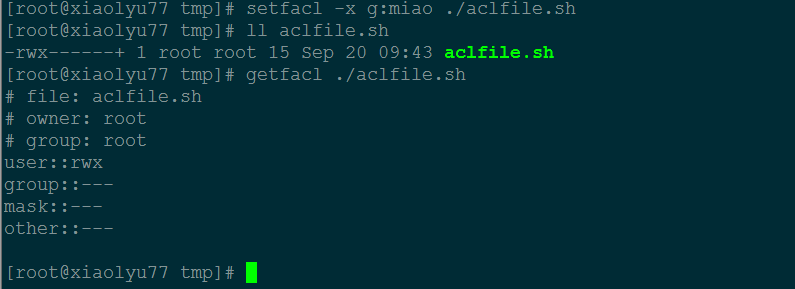
实战5:删除目录 acldir 的所有 ACL 权限
[root@xiaolyu77 tmp]# setfacl -b ./acldir [root@xiaolyu77 tmp]# ll -d ./acldir drwx------ 2 root root 4096 Sep 20 08:42 ./acldir [root@xiaolyu77 tmp]# getfacl ./acldir # file: acldir # owner: root # group: root user::rwx group::--- other::--- [root@xiaolyu77 tmp]#
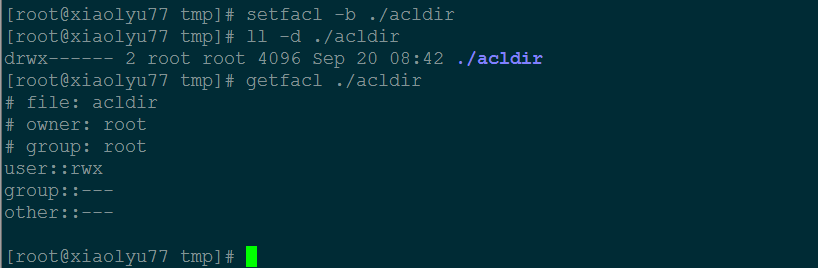
4.重点:ACL_MASK和Effective permission
这里需要重点讲一下ACL_MASK,因为这是掌握ACL的另一个关键,在Linux file permission里面大家都知道比如对于rw-rw-r--来说, 当中的那个rw-是指文件组的permission. 但是在ACL里面这种情况只是在ACL_MASK不存在的情况下成立。如果文件有ACL_MASK值,那么当中那个rw-代表的就是mask值而不再是group permission了。
让我们看一下下面的这个例子:

这里说明test.sh文件只有file owner: root拥有read, write, execute/search permission。admin组只有read and write permission,现在我们想让用户john也对test.sh具有和root一样的permission。
这里我们看到john已经拥有了rwx的permission,mask值也被设定为rwx,那是因为它规定了ACL_USER,ACL_GROUP和ACL_GROUP_OBJ的最大值,现在我们再来看test.sh的Linux permission,它已经变成了:

那么如果现在admin组的用户想要执行test.sh的程序会发生什么情况呢?它会被permission deny。原因在于实际上admin组的用户只有read and write permission,这里当中显示的rwx是ACL_MASK的值而不是group的permission。 所以从这里我们就可以知道,如果一个文件后面有+标记,我们都需要用getfacl来确认它的permission,以免发生混淆。 下面我们再来继续看一个例子,假如现在我们设置test.sh的mask为read only,那么admin组的用户还会有write permission吗?

这时候我们可以看到ACL_USER和ACL_GROUP_OBJ旁边多了个#effective:r--,这是什么意思呢?让我们再来回顾一下ACL_MASK的定义。它规定了ACL_USER,ACL_GROUP_OBJ和ACL_GROUP的最大权限。那么在我们这个例子中他们的最大权限也就是read only。虽然我们这里给ACL_USER和ACL_GROUP_OBJ设置了其他权限,但是他们真正有效果的只有read权限。也就是说ACL_USER和ACL_GROUP_OBJ及ACL_GROUP它们的实际权限不能超过mask的权限(因为mask定义了它们三个当中最大权限)。 这时我们再来查看test.sh的Linux file permission时它的group permission也会显示其mask的值( r--)
Default ACL
上面我们所有讲的都是Access ACL,也就是对新创建的文件,没有涉及到ACL权限继承的问题。下面我简单讲一下Default ACL。Default ACL是指对于一个目录进行Default ACL设置,并且在此目录下建立的文件都将继承此目录的ACL。 同样我们来做一个试验说明,比如现在root用户建立了一个dir目录:

它希望所有在此目录下建立的文件都可以被john用户所访问,那么我们就应该对dir目录设置Default ACL。
这里我们可以看到ACL定义了default选项,john用户拥有了default的read, write, excute/search permission。所有没有定义的default都将从file permission里copy过来,现在root用户在dir下建立一个test.txt文件。
这里我们看到在dir下建立的文件john用户自动就有了read,write,excute/search permissionpermission。
想一想:为什么这里./dir/test.txt文件的mask的权限只有rw吗?这是因为对于从目录继承过来的文件的ACL权限,mask最大只能是rw。结果就是
CL_USER,ACL_GROUP_OBJ和ACL_GROUP的最大实际权限只能是rw。也就是说系统为了安全起见,不允许直接继承的权限带x。如果想要改变,可以手工修改文件的mask的值。这样的话,CL_USER,ACL_GROUP_OBJ和ACL_GROUP的最大实际权限可能也会跟着变化。

三、rsync数据备份
1. RSYNC概述:
RSYNC是Remote Sync 远程同步的简称,与SCP的比较,SCP= 无法备份大量数据,类似windows的复制,而rsync=边复制 ,边统计,边比较,可以备份大量数据。
Rysnc特性和优点
可以镜像保存整个目录树和文件系统。
可以很容易做到保持原来文件的权限、时间、软硬链接等等。
无须特殊权限即可安装。
快速:第一次同步时 rsync 会复制全部内容,但在下一次只传输修改过的文件。
压缩传输:rsync 在传输数据的过程中可以实行压缩及解压缩操作,因此可以使用更少的带宽。
安全:可以使用scp、ssh等方式来传输文件,当然也可以通过直接的socket连接。
支持匿名传输,以方便进行网站镜象。
选择性保持:符号连接,硬链接,文件属性,权限,时间等。
常见备份分类
完整备份,差异备份,增量备份
完整备份:每次备份都是从备份源将所有的文件或目录备份到目的地
差异备份:备份上次完全备份以后有变化的数据(他针对的上次的完全备份,他备份过程中不清除存档属性)
增量备份:备份上次备份以后有变化的数据.(他才不管是那种类型的备份,有变化的数据就备份,他会清除存档属性)
运行模式和端口
采用C/S模式(客户端/服务器模式)
[ 就是一个点到点的传输,直接使用rsync命令 ] 端口873
发起端和备份源
四个名词的解释:
发起端:负责发起rsync同步操作的客户机叫做发起端,通知服务器我要备份你的数据
备份源:负责相应来自客户机rsync同步操作的服务器在备份源,需要备份的服务器
服务端:运行rsyncd服务,一般来说,需要备份的服务器
客户端:存放备份数据
数据同步方式
推push:一台主机负责把数据传送给其他主机,服务器开销很大,比较适合后端服务器少的情况
拉pull:所有主机定时去找一主机拉数据,可能就会导致数据缓慢
推:目的主机配置为rsync服务器,源主机周期性的使用rsync命令把要同步的目录推过去(需要备份的机器是客户端,存储备份的机器是服务端)
拉:源主机配置为rsync服务器,目的主机周期性的使用rsync命令把要同步的目录拉过来(需要备份的机器是服务端,存储备份的机器是客户端)
两种方案,rsync都有对应的命令来实现
Xinetd管理Rsync工作原理
使用rsync来同步是先通过xinetd监听873号端口,如果rsync进来的是873号端口,那么xinetd就会通知它所管辖的rsync服务来做回应,接下来就是rsync俩服务于之间的通讯。
Rsync服务安装
实验拓扑:
xiaolyu76(Server 192.168.31.76)====xiaolyu77(Client 192.168.31.77)
Rsync服务依赖Xinetd,是使用超级服务来管理的
yum 安装:
[root@xiaolyu76 ~]# yum install -y xinetd


[root@xiaolyu76 ~]# vim /etc/xinetd.d/rsync

[root@xiaolyu76 ~]# /etc/init.d/xinetd restart #重启xinetd。
[root@xiaolyu76 ~]# netstat -antup | grep 873 #查看873号端口是否是xinetd。

Rsync命令
rsync命令和scp命令很相似,可以man rsync看一下。
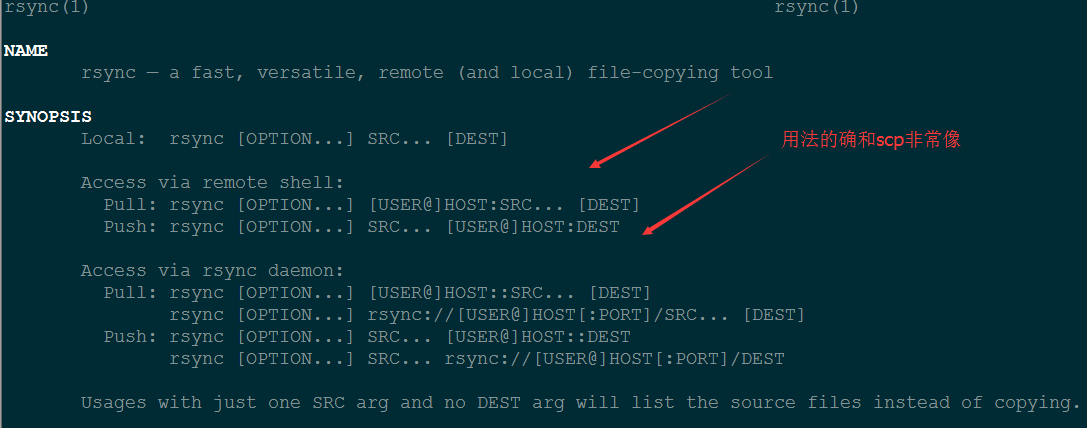
-a, --archive archive mode 权限保存模式,相当于 -rlptgoD 参数,存档,递归,保持属性等
-r, --recursive 复制所有下面的资料,递归处理
-p, --perms 保留档案权限 ,文件原有属性
-t, --times 保留时间点,文件原有时间
-g, --group 保留原有属组
-o, --owner 保留档案所有者(root only)
-D, --devices 保留device资讯(root only)
-l, --links 复制所有的连接 ,拷贝连接文件
-z, --compress 压缩模式, 当资料在传送到目的端进行档案压缩.
-H, --hard-links 保留硬链接文件
-A, --acls 保留ACL属性文件,需要配合--perms
-P,-P参数和 --partial --progress 相同.只是为了把参数简单化,表示传进度
--version, 输出rsync版本
-v , --verbose 复杂的输出信息
-u, --update 仅仅进行更新,也就是跳过已经存在的目标位置,并且文件时间要晚于要备份的文件,不覆盖新的文件
--port=PORT, 定义rsyncd(daemon)要运行的port(预设为tcp 873)
--delete, 删除那些目标位置有的文件而备份源没有的文件
--password-file=FILE ,从 FILE 中得到密码
--bwlimit=KBPS, 限制 I/O 带宽
--filter “-filename”,需要过滤的文件
--exclude=filname,需要过滤的文件
--progress,显示备份过程
常用的 –avz
使用rsync备份数据
对xiaolyu76网站根目录的/var/www/html目录备份到xialyu77的/web-back
2. 用系统用户,实现rsync远程数据备份
1. 建立测试用户
[root@xiaolyu76 ~]# useradd rget1 //测试用户,rget1用于下载
[root@xiaolyu76 ~]# echo rget1:123456 | chpasswd
[root@xiaolyu76 ~]# useradd rput1;echo rput1:123456 | chpasswd //测试用户,rput1用户上传、

对目录赋予ACL权限
[root@xiaolyu76 ~]# setfacl -R -m user:rput1:rwx /var/www/html/ //rput1用户可以对目录拥有读写权限
[root@xiaolyu76 ~]# setfacl -R -m default:user:rput1:rwx /var/www/html/ //设置默认情况下,rput1对目录/var/www/html下的所有文件拥有读写权限
[root@xiaolyu76 ~]# setfacl -R -m user:rget1:rwx /var/www/html/
[root@xiaolyu76 ~]# setfacl -R -m default:rget1:rwx /var/www/html/
[root@xiaolyu76 ~]# getfacl --omit-header /var/www/html
getfacl: Removing leading '/' from absolute path names
user::rwx
user:rget1:rwx
user:rput1:rwx
group::r-x
mask::rwx
other::r-x
default:user::rwx
default:user:rget1:rwx
default:user:rput1:rwx
default:group::r-x
default:mask::rwx
default:other::r-x

2. 数据的准备工作;
[root@xiaolyu76 ~]# cp -r /boot/* /var/www/html/ # /boot目录下的所有数据作为测试数据。


注意:因为我们这里在创建测试用户的时候,针对某一个用户赋予某一个目录的ACL默认权限,这实际上是用到了ACL的权限继承。ACL的权限继承只有在设置好目录的默认权限之后,在该目录下,新创建的文件才可以继承该目录的权限。所以一定要在创建用户和ACL权限设置完成后,再做测试数据的准备工作。
3.开始测试:
//boot目录下的所有数据作为测试数据
[root@xiaolyu77 ~]# rsync -avz --delete rget1@192.168.31.76:/var/www/html/ /web-back/
格式几乎同scp一模一样,所以在前面详细讲了scp的用法。
……
rsync: send_files failed to open "/var/www/html/initramfs-2.6.32-431.el6.x86_64.img": Permission denied (13)
……
……
rsync: send_files failed to open "/var/www/html/grub/grub.conf": Permission denied (13)
#几行报错,排错

同步数据出错排查:根据我们前面对acl文件的了解,显然acl文件出现权限问题,第一步就是getfacl查看实际权限。
[root@xiaolyu76 ~]# getfacl --omit-header /var/www/html/initramfs-2.6.32-431.el6.x86_64.img
[root@xiaolyu76 ~]# getfacl --omit-header /var/www/html/initramfs-2.6.32-431.el6.x86_64.img
[root@xiaolyu76 ~]# getfacl --omit-header /var/www/html/lost+found


显然,由于我们前面的分析,知道因为mask没有权限,所以rget1实际上没有任何权限。解决方法就是加上权限。

解决方法:添加权限。
[root@xiaolyu76 ~]# chmod 744 /var/www/html/initramfs-2.6.32-431.el6.x86_64.img
[root@xiaolyu76 ~]# getfacl --omit-header /var/www/html/initramfs-2.6.32-431.el6.x86_64.img

同理方法修改
/var/www/html/grub/grub.conf
/var/www/html/lost+found
[root@xiaolyu76 ~]# chmod 744 /var/www/html/grub/grub.conf
[root@xiaolyu76 ~]# chmod 744 /var/www/html/lost+found
再次客户端测试
[root@xiaolyu77 ~]# rm -rf /web-back/*
[root@xiaolyu77 ~]# rsync -avz --delete rget1@192.168.31.76:/var/www/html/ /web-back/


3.非系统用户备份数据
非系统用户备份数据,是使用系统配置文件/etc/rsyncd.conf来备份数据,创建备份账户,最后把rsync以deamon方式运行。
1. rsyncd.conf配置文件说明:
配置文件分为两部分:全局参数,模块参数
全局参数:对rsync服务器生效,如果模块参数和全局参数冲突,冲突的地方模块参数生效
模块参数:定义需要通过rsync输出的目录定义的参数
(1) 常见的全局参数:
port #→指定后台程序使用的端口号,默认为873。
uid #→该选项指定当该模块传输文件时守护进程应该具有的uid,配合gid选项使用可以确定哪些可以访问怎么样的文件权限,默认值是" nobody"。
gid #→该选项指定当该模块传输文件时守护进程应该具有的gid。默认值为" nobody"。
max connections #→指定该模块的最大并发连接数量以保护服务器,超过限制的连接请求将被告知随后再试。默认值是0,也就是没有限制。
lock file #→指定支持max connections参数的锁文件,默认值是/var/run/rsyncd.lock。
motd file #→" motd file"参数用来指定一个消息文件,当客户连接服务器时该文件的内容显示给客户,默认是没有motd文件的。
log file #→" log file"指定rsync的日志文件,而不将日志发送给syslog。
pid file #→指定rsync的pid文件,通常指定为“/var/run/rsyncd.pid”,存放进程ID的文件位置。
hosts allow = #→单个IP地址或网络地址 //允许访问的客户机地址
(2) 常见的模块参数:
主要是定义服务器哪个要被同步输出,其格式必须为“ [ 共享模块名 ]” 形式,这个名字就是在 rsync 客户端看到的名字,其实很像 Samba 服务器提供的共享名。而服务器真正同步的数据是通过 path 来指定的。
Comment #→给模块指定一个描述,该描述连同模块名在客户连接得到模块列表时显示给客户。默认没有描述定义。
Path #→指定该模块的供备份的目录树路径,该参数是必须指定的。
read only #→yes为只允许下载,no为可以下载和上传文件到服务器
exclude #→用来指定多个由空格隔开的多个文件或目录(相对路径),将其添加到exclude列表中。这等同于在客户端命令中使用―exclude或----filter来指定某些文件或目录不下载或上传(既不可访问)
exclude from #→指定一个包含exclude模式的定义的文件名,服务器从该文件中读取exclude列表定义,每个文件或目录需要占用一行
include #→用来指定不排除符合要求的文件或目录。这等同于在客户端命令中使用--include来指定模式,结合include和exclude可以定义复杂的exclude/include规则。
include from #→指定一个包含include模式的定义的文件名,服务器从该文件中读取include列表定义。
auth users #→该选项指定由空格或逗号分隔的用户名列表,只有这些用户才允许连接该模块。这里的用户和系统用户没有任何关系。如果" auth users"被设置,那么客户端发出对该模块的连接请求以后会被rsync请求challenged进行验证身份这里使用的challenge/response认证协议。用户的名和密码以明文方式存放在" secrets file"选项指定的文件中。默认情况下无需密码就可以连接模块(也就是匿名方式)。
secrets file #→该选项指定一个包含定义用户名:密码对的文件。只有在" auth users"被定义时,该文件才有作用。文件每行包含一个username:passwd对。一般来说密码最好不要超过8个字符。没有默认的secures file名,注意:该文件的权限一定要是600,否则客户端将不能连接服务器。
hosts allow #→指定哪些IP的客户允许连接该模块。定义可以是以下形式:
单个IP地址,例如:192.167.0.1,多个IP或网段需要用空格隔开,
整个网段,例如:192.168.0.0/24,也可以是192.168.0.0/255.255.255.0
“*”则表示所有,默认是允许所有主机连接。
hosts deny #→指定不允许连接rsync服务器的机器,可以使用hosts allow的定义方式来进行定义。默认是没有hosts deny定义。
list #→该选项设定当客户请求可以使用的模块列表时,该模块是否应该被列出。如果设置该选项为false,
可以创建隐藏的模块。默认值是true。
timeout #→通过该选项可以覆盖客户指定的IP超时时间。通过该选项可以确保rsync服务器不会永远等待一个崩溃的客户端。超时单位为秒钟,0表示没有超时定义,这也是默认值。对于匿名rsync服务器来说,一个理想的数字是600。
2. 用配置文件定义目录输出。
[root@xiaolyu76 ~]# vim /etc/rsyncd.conf //该配置文件不存在,需要手工编写。
[root@xiaolyu76 ~]# vim /etc/rsyncd.conf uid=nobody #运行进程的身份 gid=nobody #运行进程的组 address=192.168.31.76 #监听iP port=873 #监听端口 hosts allow=192.168.31.77 #允许同步客户端的IP地址,可以是网段,或者用*表示所 use chroot=yes #是否囚牢,锁定家目录,rsync被黑之后,黑客无法在rsync运行的家目录之外创建文件,选项设置为yes max connections=5 pid file=/var/run/rsyncd.pid #进程PID,自动生成 lock file=/var/run/rsync.lock #指max connectios参数的锁文件 log file=/var/log/rsyncd.log #日志文件位置 motd file=/etc/rsyncd.motd #客户端登陆之后弹出的消息,需要创建 [wwwroot] #共享模块名称 path=/var/www/html #路径 comment=used for wed-data root #描述 read only=yes #只读方式(只可以下载) list=yes #是否允许查看模块信息 auth users=rsyncuser #备份的用户,和系统用户无关 secrets file=/etc/rsync.passwd #存放用户的密码文件,格式是 用户名:密码。

创建提示文件和用户密码
[root@xiaolyu76 ~]# echo "Welcome to Backup Server" > /etc/rsyncd.motd
[root@xiaolyu76 ~]# echo "rsyncuser:password123" > /etc/rsync.passwd
[root@xiaolyu76 ~]# chmod 600 /etc/rsync.passwd #目录权限必须是700或者600,否则设置rsync user的时候,需要身份验证。

启动服务测试
[root@xiaolyu76 ~]# vim /etc/xinetd.d/rsync
disable = no #将原来的yes改为no(部分版本可能是no,则不用改)
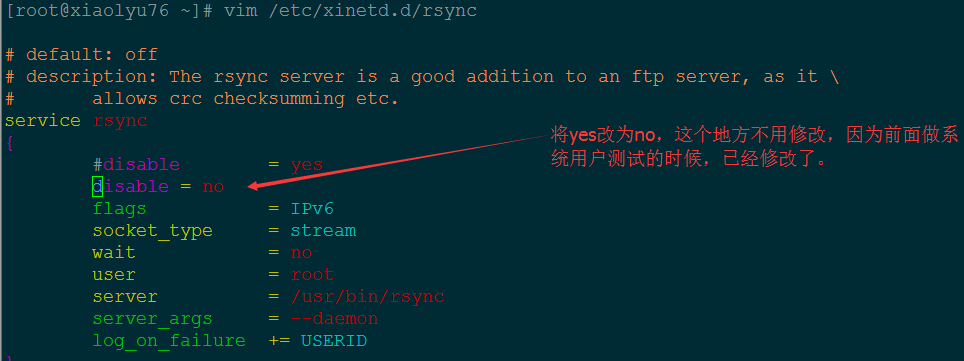
我们新建了一个配置文件/etc/rsyncd.conf, 目的是用该配置文件来实现非系统用户实现远程数据备份,就需要让该配置文件生效。
两种方法:
1. 重启/etc/init.d/xinetd 服务。即:
[root@xiaolyu76 ~]# /etc/init.d/xinetd restart
Stopping xinetd: [ OK ]
Starting xinetd: [ OK ]
2. 直接把rsync以deamon方式运行: 即:启用方式用daemon。
[root@xiaolyu76 ~]# rsync --daemon --config=/etc/rsyncd.conf
--------------------------------------------------------------------------------------------------------------------------------------------------------------
[root@xiaolyu76 ~]# netstat -antup | grep :873 #查看873端口是否启动。
tcp 0 0 192.168.31.76:873 0.0.0.0:* LISTEN 4019/rsync
[root@xiaolyu76 ~]# chkconfig xinetd on #设置xinetd服务开机自启动。
[root@xiaolyu76 ~]# chkconfig xinetd --list
xinetd 0:off 1:off 2:on 3:on 4:on 5:on 6:off
[root@xiaolyu76 ~]#

开始测试:
rsync语法: rsync 选项 用户名@备份源服务器IP::共享模块名 目标目录
[root@xiaolyu77 ~]# rsync -avz rsyncuser@192.168.31.76::wwwroot /web-back/

或者:使用下面的命令,输出详细信息
[root@xiaolyu77 ~]# rsync -avz --progress --delete rsyncuser@192.168.31.76::wwwroot /web-back/
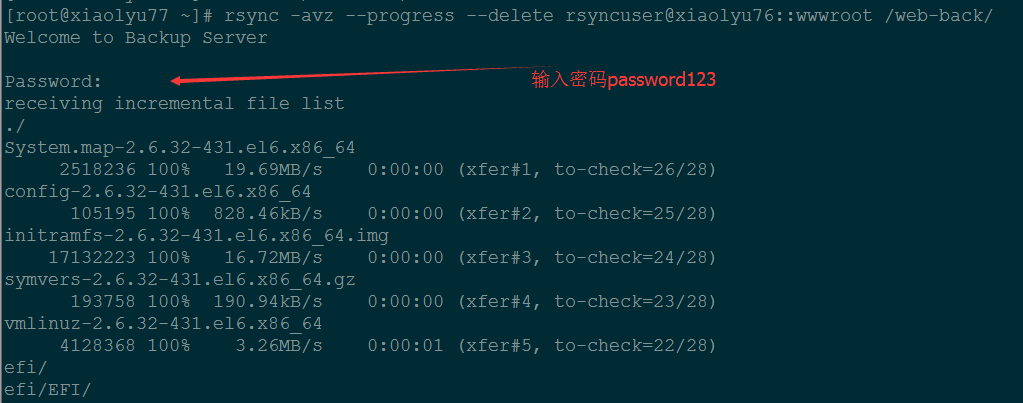
密码处理
新建一个文件保存好密码,然后在rsync命令中使用--password-file指定此文件即可
[root@xiaolyu77 ~]# echo "password123" > ./passfile
[root@xiaolyu77 ~]# chmod 600 passfile
[root@xiaolyu77 ~]# rm -rf /web-back/*
[root@xiaolyu77 ~]# rsync -avz rsyncuser@xiaolyu76::wwwroot --password-file=passfile /web-back/

脚本实现定时自动备份
[root@xiaolyu77 ~]# vim autobackup.sh
#!/bin/bash
rsync -avz rsyncuser@xiaolyu76::wwwroot --password-file=passfile /web-back/
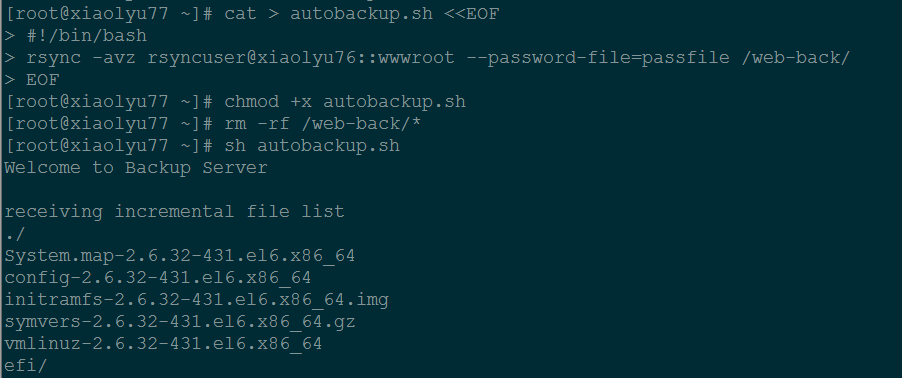
定时自动备份:每天凌晨3:01自动进行备份。
[root@xiaolyu77 ~]# echo "01 3 * * * sh /root/autoback.sh &" >> /var/spool/cron/root

四、Rsync+Inotify 实时同步
Linux 内核从 2.6.13 版本开始提供了 inotify 通知接口,用来监控文件系统的各种变化情况,如文件存取、删除、移动等。利用这一机制,可以非常方便地实现文件异动告警、增量备份,并针对目录或文件的变化及时作出响应。可以监控某个用户,什么时间,做了什么动作!
使用 rsync 工具与 inotify 机制相结合,可以实现触发式备份(实时同步),只要原始位置的文档发生变化,则立即启动增量备份操作,否则处于静态等侍状态,这样一来,就避免了按固定周期备份进存在的延迟性、周期过密等问题。
下载地址:http://sourceforge.net/projects/inotify-tools/ notify-tools-3.13
我们把xiaolyu76上/var/www/html目录实时同步到xiaolyu77的/web-back目录中
1. 查看内核支持inotify和调整
[root@xiaolyu76~]# uname -r //inotify从kernel2.6.13开始正式并入内核,开始支持
2.6.32-431.el6.x86_64
[root@xiaolyu76 ~]# ls /proc/sys/fs/inotify/ //查看调控参数
max_queued_events #表示监控时间队列 默认16384 可以使用cat命令查看
max_user_instances #表示最多监控实例数 默认128
max_user_watches #表示每个实例最多监控文件数 默认8192
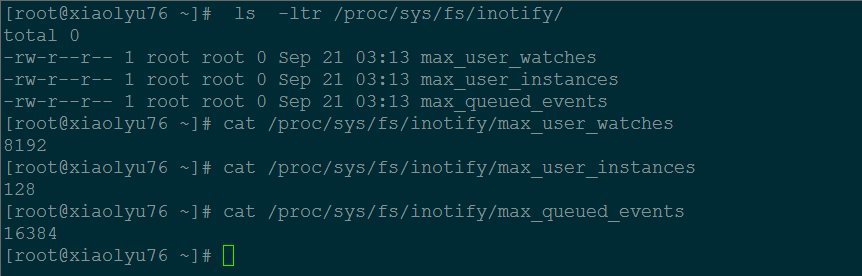
#在Linux内核中,默认的Inotify机制提供了三种调控参数,当要监控的目录,文件数比较多的时候或者变化比较频
繁的时候,要加大三个数值
可以直接修改/etc/sysctl.conf配置文件,将管理队列设置为32786,实例数:1024,文件数:9000000(大于监控目标总数即可)
[root@xiaolyu76 ~]# vim /etc/sysctl.conf
#在末尾添加下面三行
fs.inotify.max_queued_events =32768
fs.inotify.max_user_instances =1024
fs.inotify.max_user_watches =90000000

2. 安装inotify-tools
安装 inotify-tools 后,将拥有 inotifywait、inotifywatch 辅助工具程序,从而来监控、汇总文件系统改动情况。
[root@xiaolyu76~]# tar xvf inotify-tools-3.13.tar.gz -C /usr/local/src/;echo $?
[root@xiaolyu76 ~]# cd /usr/local/src/inotify-tools-3.13/
[root@xiaolyu76 inotify-tools-3.13]# ./configure --prefix=/usr/local/inotify-tools ; make ; make install ;echo $?
注意:每一步做完了,要echo $?看一下是否成功,尤其是在非常大的源码包安装时。
也可以通过yum方式来安装:yum install inotify* -y //傻瓜式安装,哈哈。
3.测试inotifywait
使用 inotifywait 命令监控网站目录/var/www/html发生的变化。然后在另一个终端向/var/www/html目录下添加文件、移动文件,查看屏幕输出结果。
[root@xiaolyu76 ~]# ln -s /usr/local/inotify-tools/bin/* /usr/bin/ //方便直接调用命令,当然了,也可以直接复制到/usr/bin下面的。随意啦。
inotifywait常用参数:
-e 用来指定要监控哪些事件。这些事件包括: create 创建,move 移动,delete 删除,modify 修改文件内容,attrib 属性更改。
-m 表示持续监控
-r 表示递归整个目录
-q 表示简化输出信息。
在监控终端执行下面的命令:
[root@XueGod6 ~]# inotifywait -mrq -e create,move,delete,modify /var/www/html/
另外开一终端,做一些改动
[root@xiaolyu76 ~]# echo "watch rsync" > /var/www/html/watch.html
[root@xiaolyu76 ~]# mkdir /var/www/html/test
[root@xiaolyu76 ~]# cp /etc/passwd /var/www/html/test/
[root@xiaolyu76 ~]# rm -rf /var/www/html/test/passwd
查看监控终端
/var/www/html/ CREATE watch.html
/var/www/html/ MODIFY watch.html
/var/www/html/ CREATE,ISDIR test
/var/www/html/test/ CREATE passwd
/var/www/html/test/ MODIFY passwd
/var/www/html/test/ DELETE passwd
监控端执行命令后,进入监控等待:

发起终端:

监控终端变为:

#使用 inotifywait 输出的监控结果中,每行记录中依次包括目录、事件、文件。据此可以识别变动情况。
4.触发式同步脚本
首先要做好免密码链接
#说明:本质上,scp,rsync都是ssh登录,前面博客已经详细说过ssh免密码登录,这里一笔带过。
[root@xiaolyu76 ~]# ssh-keygen
[root@xiaolyu76 ~]# ssh-copy-id root@xiaolyu76
编写脚本
[root@xiaolyu76 ~]# vim inotify.sh
#!/bin/bash
src=/var/www/html
dest=root@xiaolyu77:/web-back
inotifywait -mrq -e modify,delete, create,attrib ${src} | while read D E F
do
/usr/bin/rsync -avz --delete $src $dest
done
[root@xiaolyu76 ~]# chmod +x inotify.sh ; echo "sh /root/inotify.sh &" >> /etc/rc.local
说明:上面脚本中的三个变量,就对应
inotifywait -mrq -e modify,delete, create,attrib ${src} 执行后的结果中的三列,例如:

只要检测到变动时间,执行rsync上行同步操作,拉数据。
脚本执行的检测终端:
发起变化的终端:

除了上面rsync + inotify的备份方法,还有rsync + sersync。 当有海量的小数据文件的时候,inotify 会有延迟!然而,rsync + sersync 也很危险。
当黑客将你的数据删除后,rsync + sersync 后将删除同步更新到你的备份数据。慎用!
国庆期间,这篇博客,写了两天,好累啊,最可气的是中间居然不小心将电脑关掉了,有两个多小时的东西没有保存住。然而终于写完了,尽量力求清晰和完善,将每一个用法都搞得清清楚楚。
